El concepto de Activity en Kotlin es muy conocido en el desarrollo de aplicaciones con Android, este representa las pantallas individuale sen una app y cada una de estas permite a los usuarios interactura con diferentes elementos visuales. El día de hoy en este artículo queremos contarte un poco más acerca de qué es una Activity en Kotlin y cómo funciona.
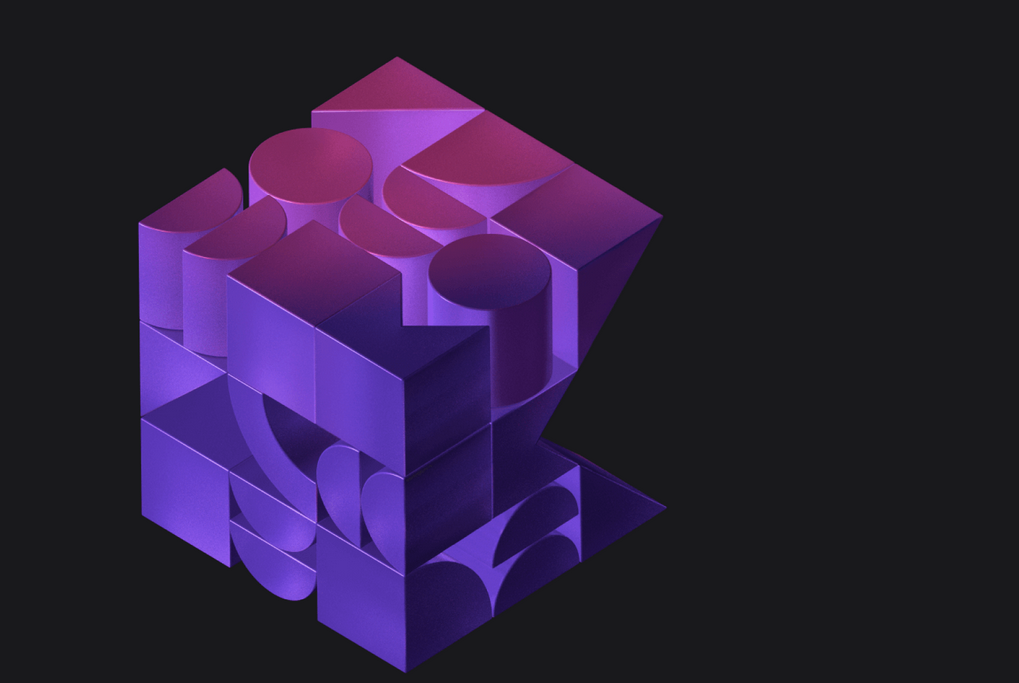
¿Qué es una Activity en Kotlin?
Una activity en Kotlin es una clase que puede representar una pantalla de la ingterfaz de usuario de una app en Android. En otras palabras, cada vez que abres una pantalla nueva en una app, estás interactuando con una nueva activity, que puede ser activity en kotlin o no. Estas fungen como punto de entrada para que el usuario acceda a distintas funciones de la app.
Se diferencia de las aplicaciones de escritorio, que tienen un método principal llamado main(), en cambio en Android las actividades funcionan de forma independiente y es el sistema quien decide cuándo crear, pausar o destruir una activity, según sea necesario. Esta estructura hace posible que una app gestione múltiples actividades sin requerir una jerarquía estricta.
¿Cómo crear una activity en Kotlin?
Para crear una activity en Kotlin debes hacer, uno a uno, los siguientes pasos:
- En Android Studio, ve a New > Activity > Empty Activity.
- Al crear una activity, Android Studio generará un archivo Kotlin (por ejemplo, MainActivity.kt) y un archivo XML para el diseño (por ejemplo, activity_main.xml).
- En el archivo Kotlin de tu activity, hereda de la clase AppCompatActivity y define el comportamiento de la pantalla.
Veamos un ejemplo:
package com.example.miapp
import android.os.Bundle
import androidx.appcompat.app.AppCompatActivity
class MainActivity : AppCompatActivity() {
override fun onCreate(savedInstanceState: Bundle?) {
super.onCreate(savedInstanceState)
setContentView(R.layout.activity_main)
}
}En este ejemplo, onCreate es el primer método que se ejecuta cuando la activity se crea, y setContentView define el diseño de la pantalla.
Ciclo de vida de una activity en Kotlin
El ciclo de vida de una activity en Kotlin abarca las diferentes etapas por las que pasa una activity, desde que se crea hasta que se destruye. Estas etapas son importantes porque permiten gestionar los recursos de la app de manera eficiente.
Etapas principales del ciclo de vida:
- onCreate(): Se ejecuta cuando la activity se crea. Aquí se inicializan componentes esenciales, como vistas y variables.
- onStart(): La activity es visible pero no interactiva aún.
- onResume(): La activity está en primer plano y lista para interactuar con el usuario.
- onPause(): La activity está parcialmente visible. Es una buena práctica liberar recursos temporales aquí.
- onStop(): La activity ya no es visible. Puedes usar este método para guardar datos.
- onDestroy(): Se llama antes de que la activity sea destruida y liberada de la memoria.
Declaración de una activity en el manifiesto de la app
🔴 ¿Quieres entrar de lleno al Desarrollo Mobile? 🔴
Descubre el Desarrollo de Apps Móviles Full Stack Bootcamp de KeepCoding. La formación más completa del mercado y con empleabilidad garantizada
👉 Prueba gratis el Bootcamp en Desarrollo de Apps Móviles por una semanaPara que el sistema Android reconozca tu activity en Kotlin, debes declararla en el archivo AndroidManifest.xml. Esto le permite al sistema saber que existe y cómo debe comportarse.
<manifest ...>
<application ...>
<activity android:name=".MainActivity"></activity>
</application>
</manifest>Lanzar una segunda activity en Kotlin
Muchas veces, una app necesita abrir una nueva pantalla, como un formulario o una sección de configuración. En Android, esto se hace mediante intents. Un intent es un objeto que comunica la intención de realizar una acción, como abrir otra activity.
Veamos un ejemplo de cómo hacer esto:
Imagina que tienes un botón en la pantalla principal y quieres que al pulsarlo se abra otra pantalla llamada SegundaActivity. El código sería así:
// En MainActivity.kt
val boton = findViewById<Button>(R.id.boton)
boton.setOnClickListener {
val intent = Intent(this, SegundaActivity::class.java)
startActivity(intent)
}Este código crea un intent que indica al sistema que debe iniciar SegundaActivity.
Si deseas seguir aprendiendo sobre temáticas como estas y similares, te invitamos a unirte al bootcamp en desarrollo de aplicaciones móviles, en donde te brindaremos la mejor formación en esta área y podrás adquirir conocimientos suficientes para incursionar en el mercado laboral. ¡Aprovecha esta gran oportunidad y únete a nosotros!











